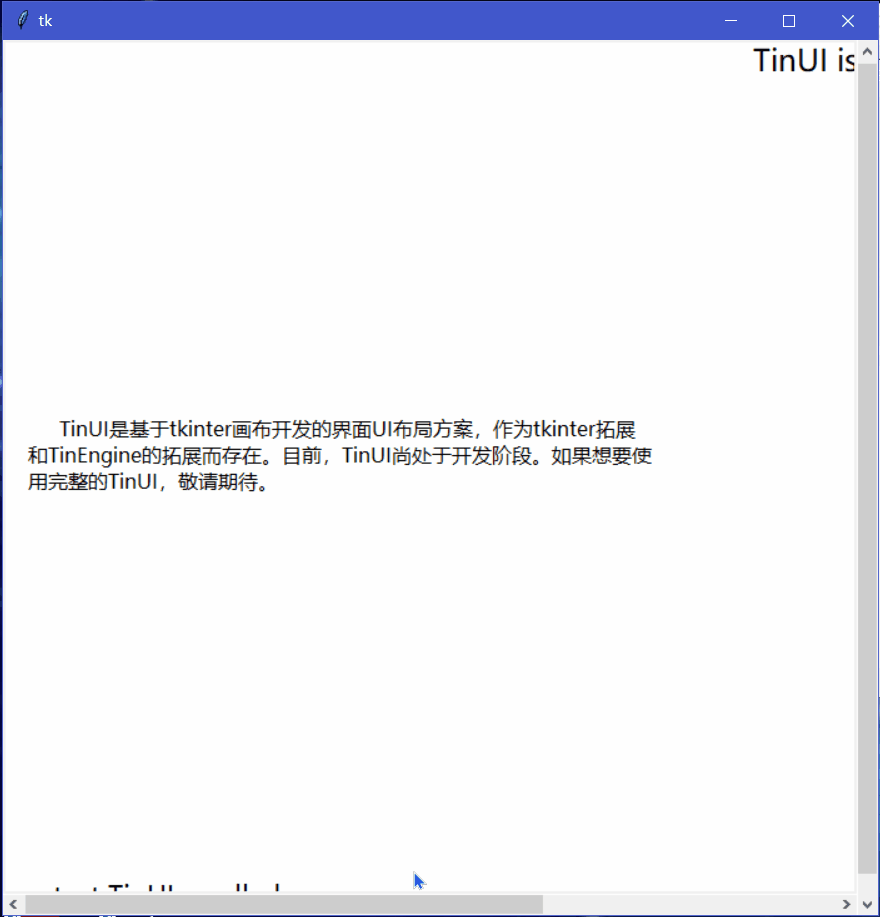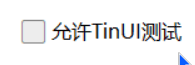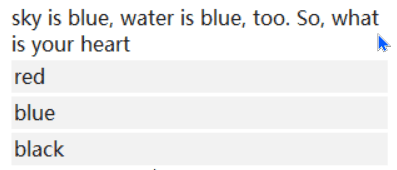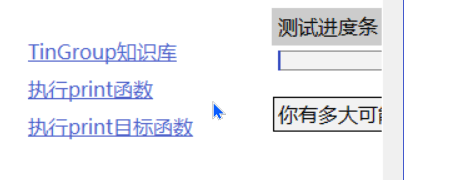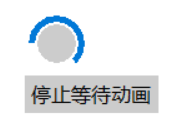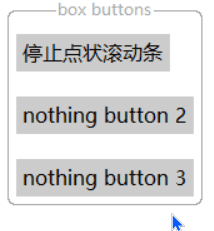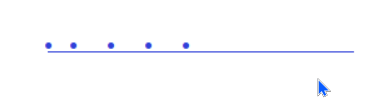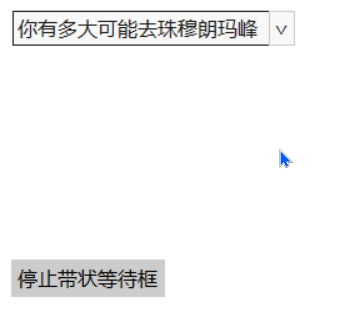tkinter.Canvas绘制UI组件
Project description
TinUI
项目类型
TinUI是一个基于tkinter(Python/tcl/tk)的拓展组件(Widget),可以绘制虚拟组件。
TinUI基于tkinter的画布(Canvas),可以作为整个窗口的唯一控件。TinUI能够通过自身绘制出功能组件和文字,也可以使用画布功能添加组件。使用TinUI,可以使界面设计和代码设计分离,此外,TinUI绘制的虚拟组件速度更快,样式更加丰富。
目前,TinUI还处于完善阶段。
依赖
目前,TinUI没有依赖项目。
TinEngine支持
TinEngine使用了TinUI。
创建TinUI
tinui=TinUI(root,bg='white',update=True,update_time=1000)
'''
update:bool::是否实时更新滚动画面
update_time:int::每次更新滚动画面的间隔(毫秒)
**kw::Canvas的参数
'''
基础函数
==一般地==,会将每个函数的名称以及定义、参数内容、函数绘制说明列出来。
所有函数均会返回主要画布对象。
add_title(self,pos:tuple,text:str,fg='black',font='微软雅黑',size=1,anchor='nw',**kw)
- pos::位置
- text::标题文字
- fg::文本颜色
- font::文本字体
- size::文本字体大小。依据字典:
{0:20,1:18,2:16,3:14,4:12} - anchor::对齐方向
绘制一个大字体标题。
return: title
add_paragraph(self,pos:tuple,text:str,fg='black',font=('微软雅黑',12),side='left',width=500,anchor='nw',**kw)
- pos::位置
- text::标题文字
- fg::文本颜色
- font::字体名称+大小
- side::对齐方向
- width::一行允许的最大字符宽度
- anchor::对齐方向
绘制一个段落。
return: paragraph
add_button(self,pos:tuple,text:str,fg='black',bg='#E1E1E1',activefg='black',activebg='#E5F1FB',font=('微软雅黑',12),command=None,anchor='nw')
- pos::位置
- text::标题文字
- fg::文字颜色
- bg::按钮颜色
- activefg::相应鼠标的文本颜色
- activebg::相应鼠标的按钮颜色
- font::字体名称+大小
- command::绑定的函数。该函数必须要有event参数,因为TinUI的按钮会传递点击事件的event
- anchor::对齐方向
绘制一个按钮。这个按钮会响应鼠标的离开和进入事件,被单击时也会调用绑定的函数。
return: button_text, button_back
add_label(self,pos:tuple,text:str,fg='black',bg='#f0f0f0',outline='grey',font=('微软雅黑',12),anchor='nw')
- pos::位置
- text::标题文字
- fg::文字颜色
- bg::背景色
- outline::边框颜色
- font::字体名称+大小
- anchor::对齐方向
绘制一个类Label组件。
return: label
add_checkbutton(self,pos:tuple,text:str,fg='black',fill='lightgreen',font=('微软雅黑',12),command=None,anchor='nw')
- pos::位置
- text::标题文字
- fg::文字颜色
- fill::选中的标识填充
- font::字体名称+大小
- command::绑定的函数。该函数必须要有event参数,因为TinUI的按钮会传递点击事件的event
- anchor::对齐方向
绘制一个复选框。这个复选框会响应鼠标的离开和进入事件,被单击时也会调用绑定的函数,并且会根据当前样式更改点击后的样式。
return: check_text, check_mark
add_entry(self,pos:tuple,width:int,height:int,text:str='',fg='black',bg='white',font=('微软雅黑',12),anchor='nw')
- pos::位置
- width::宽度
- height::高度
- text::初始文字
- fg::文字颜色
- bg::背景颜色
- font::字体
- anchor::对齐方向
绘制一个单行输入框。这是一个伪绘制组件,其实就是简化了Entry控件的导入。
通过entry.get()获取值。
return: entry
add_separate(self,pos:tuple,width:int,direction='x',fg='grey',anchor='nw')
- pos::位置
- width::长度
- direction::方向。“x”或“y”(横向 或 纵向)
- fg::颜色
- anchor::对齐方向
绘制一条分割线。
return: separate
add_radiobutton(self,pos:tuple,width,text='',choices=('choose me'),fg='black',bg='white',font=('微软雅黑',12),command=None,anchor='nw')
- pos::位置
- width::整体宽度
- text::单选框文本提示
- choices::选项(list, set, map...)
- fg::文本和边框颜色
- bg::选项背景色
- font::字体
- command::回调函数,有并且仅有一个参数,即该按钮所显示的文本
- anchor::对齐方向
绘制一个单选框,竖式排列。
return: text, choices_text_list, choices_back
text::文本提示画布对象
choices_text_list::可选框的文本画布对象
choices_back::可选框的背景方框画布对象
add_link(self,pos:tuple,text,url,fg='#50B0F4',font=('微软雅黑',12),anchor='nw')
- pos::位置
- text::链接文本
- url::链接
- fg::文本颜色
- font::字体
- anchor::对齐方向
绘制一个超链接文本。
return: link
add_waitbar1(self,pos:tuple,fg='blue',bg='',okfg='lightgreen',okbg='',bd=2,r=20)
- pos::位置
- fg::边框颜色
- bg::内部填充颜色
- okfg::完成时边框颜色
- okbg::完成时内部填充颜色
- bd::外框宽度
- r::半径
绘制一个扇形等待框。
return: waitbar1,ok
waitbar1::该画布对象
ok::停止等待动画的函数。当你完成你需要等待的任务后,你可以调用此函数,停止等待动画
add_labelframe(self,widgets:tuple=(),title='',fg='#A8A8A8',bg='')
- widgets::需要标题框囊括的画布对象
- title::标题
- fg::边框及标题颜色
- bg::背景色
绘制一个标题框,以包含所制定的所有画布对象
return: label,frame
label::标题文本
frame::边框画布对象
add_waitbar2(self,pos:tuple,width:int=200,fg='grey',bg='white',okcolor='lightgreen')
- pos::位置
- width::宽度
- fg::点状颜色
- bg::背景颜色
- okcolor::完成时背景填充颜色
绘制一个点状运动的等待框
return: back,balls:list,stop
back::背景矩形画布对象
balls::五个圆形画布对象的列表
stop::停止等待动画的函数。当你完成你需要等待的任务后,你可以调用此函数,停止等待动画
add_combobox(self,pos:tuple,width:int=200,text='',content:tuple=(),fg='black',bg='white',activefg='#757F87',activebg='#CCE4F7',font=('微软雅黑',12),command=None)
- pos::位置
- width::组合框显示区宽度
- text::组合框显示区初始文字
- content::拥有组合框所包含的内容的元组
- fg::组合框文本、边框颜色
- bg::组合框背景色
- activefg::组合框选定时文本、边框颜色
- activebg::组合框选定时文本、边框背景色
- font::字体
- command::当某一刻选择框被点击回调的函数。该函数需要接受一个参数:该选项框的文本内容。
绘制一个组合框
return: main,back,box_tagname
main::显示框文字
back::显示框背景
box_tagname::所有选项框的tag名称
Project details
Release history Release notifications | RSS feed
Download files
Download the file for your platform. If you're not sure which to choose, learn more about installing packages.